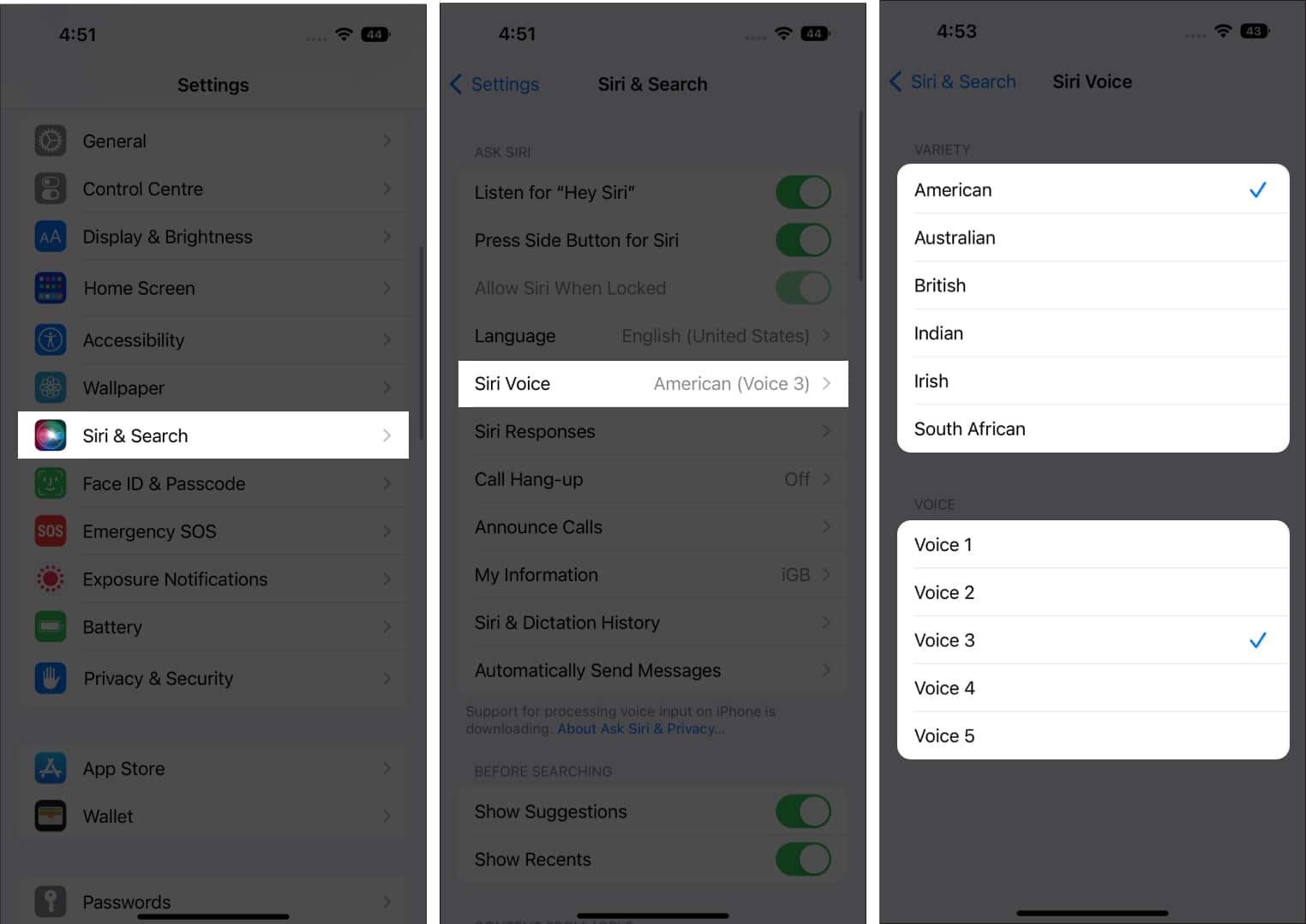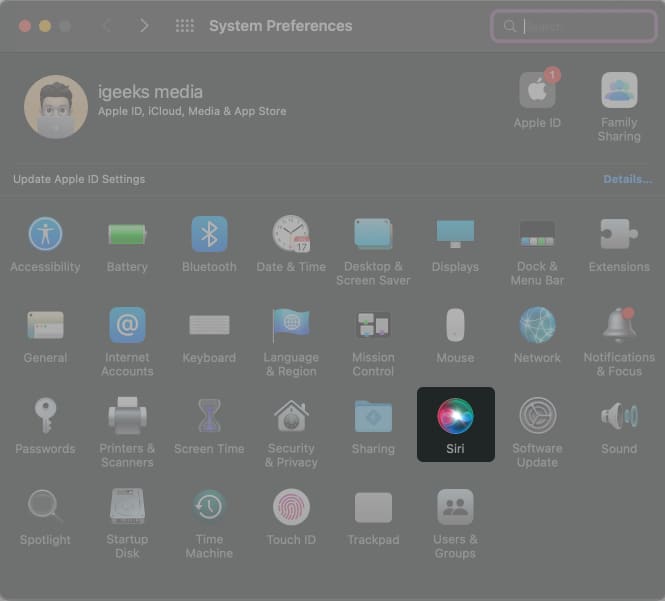Как изменить голос Карт на устройствах Apple
Карты Apple доступны на iPhone, iPad, Apple Watch и Mac. Как и в других навигационных сервисах, в Картах есть голосовой помощник, который предлагает голосовые указания. И вы также можете изменить не только язык и пол голоса Siri, но и изменить акцент.
Поскольку голос, используемый для устных указаний, — это голос Siri, все, что вам нужно сделать, — это изменить голос Siri. После этого изменения отразятся на вашем устройстве. Кроме того, если все ваши устройства используют один и тот же Apple ID, вам не нужно менять голос для каждого устройства по отдельности. Однако мы упомянули шаги для всех устройств Apple, поддерживающих Apple Maps, и вот как изменить голос по умолчанию на Apple Maps.
Как изменить голос в Apple Maps на iphone/iPad
- Откройте «Настройки» на iPhone.
- Выберите Siri и поиск.
- Коснитесь «Голос Siri».
- Теперь вы можете выбрать разнообразие (акцент) в зависимости от выбранного вами языка. Доступны следующие варианты: американский, австралийский, британский, индийский, ирландский и южноафриканский.
- В разделе «Голос» вы можете выбрать из списка доступных голосов. Они варьируются от мужских, женских и гендерно-нейтральных голосов. Доступно около пяти вариантов в зависимости от выбранного вами языка.
- Если вы подключены к Wi-Fi, голосовой пакет будет автоматически загружен в тот момент, когда вы нажмете на него, и он произнесет сообщение «Привет, я Siri. Выберите голос, который вы хотите, чтобы я использовал». Если вы используете сотовые/мобильные данные, нажмите «Использовать мобильные данные», чтобы подтвердить свой выбор.

Изменить голос Apple Maps на Mac
Apple Maps также доступны на Mac, и вы можете прокладывать маршруты для ходьбы, езды на велосипеде, вождения и т. Д. Однако я сомневаюсь, что кто-то будет носить MacBook только для того, чтобы прокладывать маршруты. И основная цель Карт на Mac — отправлять маршруты на iPhone, iPad или Apple Watch.
Опять же, чтобы изменить голос Карт на Mac, вам нужно изменить голос Siri, и вот как это сделать:
Программы для Windows, мобильные приложения, игры - ВСЁ БЕСПЛАТНО, в нашем закрытом телеграмм канале - Подписывайтесь:)
- Откройте Системные настройки/Системные настройки на Mac. (Для этого нажмите на логотип Apple в верхнем левом углу)
- Выберите Сири.

- Если вы еще этого не сделали, установите флажок «Включить функцию «Спросить Siri».
- Теперь щелкните раскрывающийся список, чтобы выбрать вариант голоса.
- Вы можете выбрать Siri Voice из доступных вариантов. Разные языки будут предлагать разные голоса: мужской, женский и гендерно-нейронный.

Как изменить голос Apple Maps на Apple Watch
Наконец, вот как изменить голос Apple Maps на Apple Watch:
- Разблокируйте Apple Watch и откройте «Настройки».
- Перейдите к Siri.
- Коснитесь «Голос Siri». Теперь вы можете выбрать «Разнообразие» из доступных параметров и «Голос» из доступных параметров.

это обертка
Я надеюсь, что эта статья поможет вам изменить голос Apple Maps на ваших устройствах Apple. Если у вас есть другие вопросы, дайте мне знать в комментариях ниже.
Читать далее:
- Как настроить темы при чтении книг на iPad и iPhone
- Что такое двухчастотный GPS в Apple Watch Ultra и серии iPhone 14 Pro
- 7 способов исправить автозамену, не работающую на iPhone или iPad
Программы для Windows, мобильные приложения, игры - ВСЁ БЕСПЛАТНО, в нашем закрытом телеграмм канале - Подписывайтесь:)